
下書きをスキャンします。
これで割とちゃんと細部まで描き込んであるほうです。Illustratorを使う場合は、トレースするときにどうにでもなるので、もっと雑に描くことがほとんどです。もうパーツ単位でバラバラに描かれていたり・・・
トレースといえば、フォトショで機械的にやる方法(第一回参照)もありますが、下書きを大きく、しかもペン入れをしないと、きれいにトレースできないので、面倒で時間がかかりますが、自分はこちらの方法を多用します。(単に大きい絵&ペン入れが苦手なだけです)
■Illustrator作業手順簡易版■
Illustratorでイラストを描き上げる際の大まかな手順です。今回はざっと描いたためアニメ塗りです。
ディズニー塗りの際に頻繁に駆使するマスクとぼかしはまた別の機会で(第三回以降?・・^^;)
【手順1】下書き準備

下書きをスキャンします。
これで割とちゃんと細部まで描き込んであるほうです。Illustratorを使う場合は、トレースするときにどうにでもなるので、もっと雑に描くことがほとんどです。もうパーツ単位でバラバラに描かれていたり・・・
トレースといえば、フォトショで機械的にやる方法(第一回参照)もありますが、下書きを大きく、しかもペン入れをしないと、きれいにトレースできないので、面倒で時間がかかりますが、自分はこちらの方法を多用します。(単に大きい絵&ペン入れが苦手なだけです)
【手順2】トレース作業
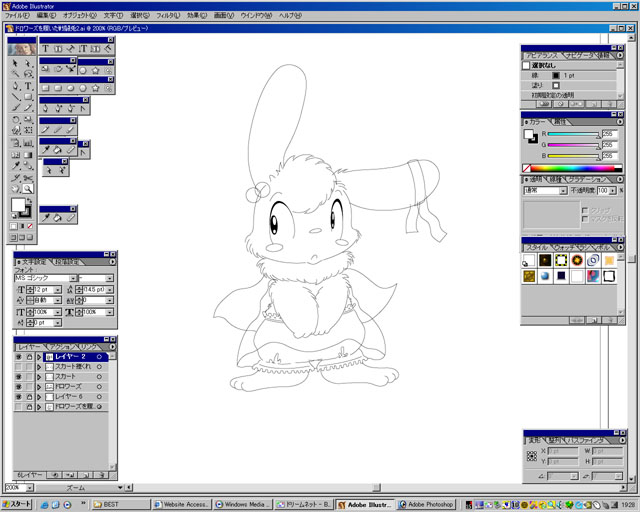
トレースします。
ただひたすらトレース。ベジェ曲線でトレース。この作業は面白くないので心が挫けます・・
(この場合、ボディラインやパンツを丁寧に描くことで精神を安定させています。 爆)
最終段階での作業のしやすさから、線と色は別レイヤに描くようにしていますが、同じレイヤに描くことも多いです。(今回は、線にタッチを付けたかったので分けています。その方が一括選択しやすいので・・)
また、この段階から、各パーツの上下関係を意識して描くようにしてます。
【手順3】色塗り

色を塗ります。
塗るというか色の図形を重ねていくのですけど・・色はあとからいくらでも変えられるので、もう本能の赴くままに重ねていきます。
この作業は、色がみをはっつけていく、ちぎり絵に近い感じです。「影付け」やグラデーションはとりあえずあとでやります。(ディズニー塗りのときは一緒にやるかも)
筆やエアブラシを使って塗り込んでいくイメージのpaint系とはかけ離れた作業です。リアルでのお絵かきになれている人は、とっかかりとして厳しいかも・・
【作業4】ペンタッチ
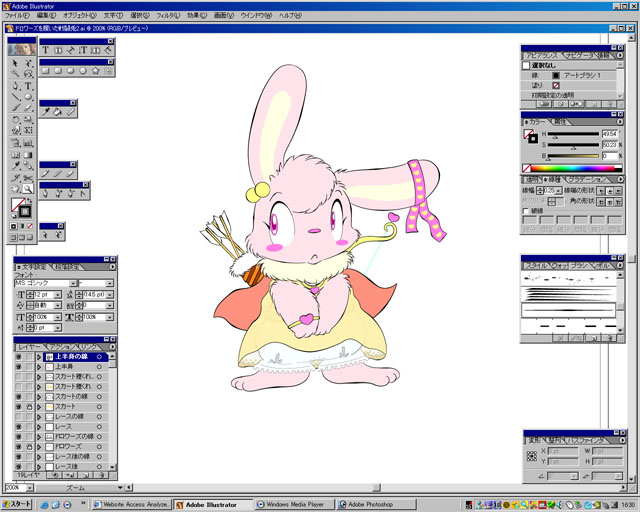
ペンタッチをつけます。
いや、つけなくてもいいんですけどね。つけないといかにもイラレで描いた!!というイラストになってしまうので最近では付けるようにしてます。
タッチ線は、中心が盛り上がった銀河系を横から見たような図をユーザーブラシとして新規で作成してそれを使用します。(めっちゃわかりづらいですな・・詳しくは別の機会で)
それを先ほど描きかあげた主線(ここで全選択しやすいようにレイヤを分けたわけです。)に対して適応してやると、あっという間にできあがりです。
あとはタッチの濃さをペン幅の太さで微調整・・
【手順5】影付け

陰影=シャドウ、ライトを付けます。
面倒なのでアニメ塗りで。パンツが気合いは言ってます。
影の付け方はいろいろありますが、今回は単純に影を付けたいところに明度の低い色(今回は紺)を置き、透明度を10%前後にしてやり、最後に軽くぼかしをいれてます。
ぼかし入れないでもう少し透明度あげてやっても、普通のアニメ塗りになります。
もともとはハイライトは入れないつもりでしたが、気になりだしたので、お飾り程度に白のぼかしを置きました。(そのままディズニー塗りに突入するとえらい時間がかかります)
【手順6】

背景を描きます。
背景超適当。キャラに対して白抜きをしてます。ここら辺は最終的に採用したりしなかったり・・・
このまま別媒体(photoshopのpsd形式やjpeg、pngなどのweb表示用)に出力すると、余計な余白が入ったり、サイズがきっちりいかないので、トンボを作成してサイズ指定をしてやります。
今回は、そのまま「web形式に出力」でjpegで保存しました。
ということでこれでいちおう完成です。
Illustratorでの作業は8時間くらいでしょうか・・ちょっと服の各パーツをレイヤ分けをして何層にもする作業をやっていたのでちょっと時間がかかりました。
更にディズニー塗りなど、もっと凝りだせば、それだけ時間はかかります。(倍くらい?それぞれのパーツにマスク+ぼかしをやりだすとべらぼうです・・)
で
Illustratorだとオブジェクトの管理が非常に楽なので、比較的簡単に以下のようなお遊びイラストが作成できちゃったりします。単純にレイヤを「非表示」にしてるだけですけどね〜
ドロワーズちゃん脱ぎます。